Excel: sumproduct gebruiken met meerdere kolommen
De functie SUMPRODUCT in Excel retourneert de som van de producten van twee overeenkomende tabellen.
Hier zijn twee manieren om de functie SUMPRODUCT te gebruiken met meerdere kolommen in Excel:
Methode 1: Gebruik SUMPRODUCT met meerdere kolommen met AND-voorwaarde
=SUMPRODUCT(( A2:A11 ="A")*( B2:B11 ="Apples"), C2:C11 , D2:D11 )
Deze specifieke formule berekent het SUMPRODUCT van waarden in het bereik C2:C11 en D2:D11 alleen voor rijen waarin A2:A11 gelijk is aan „A“ en B2:B11 gelijk is aan „Appels“.
Methode 2: Gebruik SUMPRODUCT met meerdere kolommen met de OR-voorwaarde
=SUMPRODUCT(( A2:A11 ="A")+( B2:B11 ="Apples"), C2:C11 , D2:D11 )
Deze specifieke formule berekent het SOMPRODUCT van waarden in het bereik C2:C11 en D2:D11 alleen voor rijen waarin A2:A11 gelijk is aan „A“ of B2:B11 gelijk is aan „Appels“.
De volgende voorbeelden laten zien hoe u elke methode in de praktijk kunt gebruiken met de volgende gegevensset in Excel:
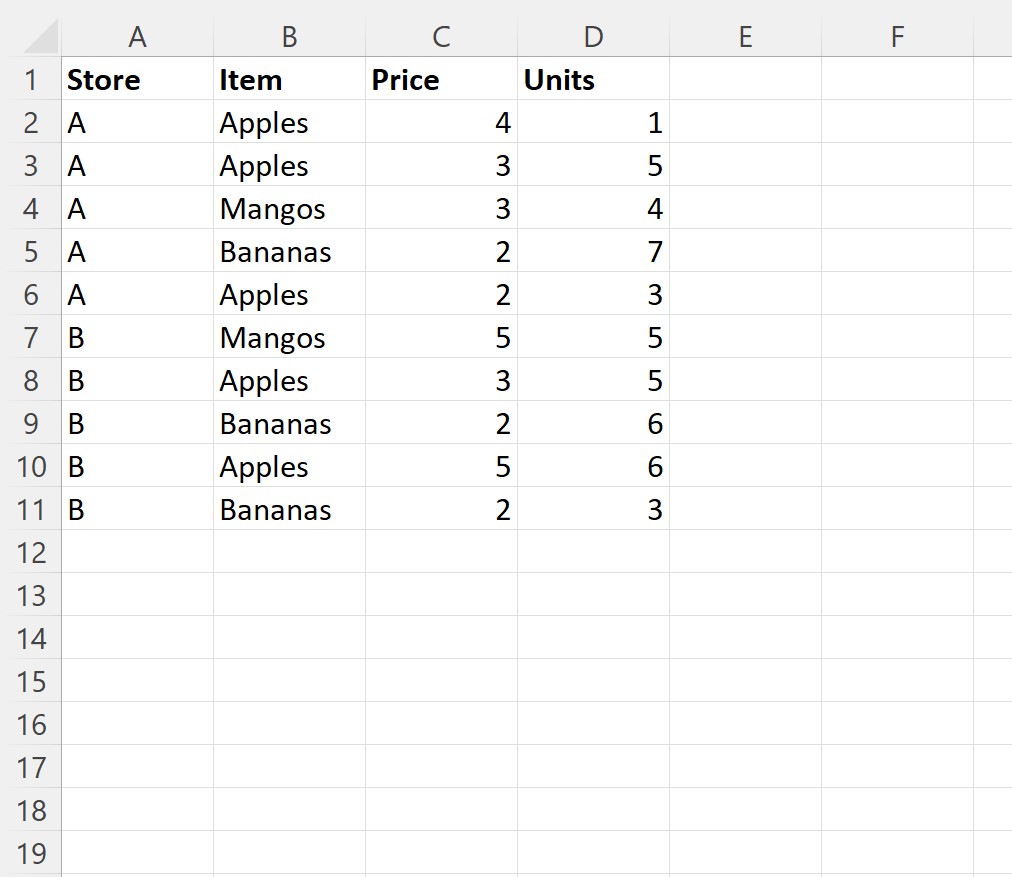
Voorbeeld 1: Gebruik SUMPRODUCT met meerdere kolommen met AND-voorwaarde
Stel dat we de som van producten tussen de kolommen Prijs en Eenheden alleen willen berekenen voor rijen waarin winkel gelijk is aan ‚A‘ en artikel gelijk is aan ‚Appels‘.
Om dit te doen, kunnen we de volgende formule gebruiken:
=SUMPRODUCT(( A2:A11 ="A")*( B2:B11 ="Apples"), C2:C11 , D2:D11 )
We typen deze formule in cel F2 en drukken op Enter :

De formule retourneert een waarde van 25 .
Dit vertegenwoordigt de som van de producten tussen de waarden in de kolommen Prijs en Eenheden, alleen voor rijen waarin Winkel ‚A‘ is en Artikel ‚Appels‘.
Voorbeeld 2: Gebruik SUMPRODUCT met meerdere kolommen met de OR-voorwaarde
Stel dat we de som van de producten tussen de kolommen Prijs en Eenheden alleen willen berekenen voor rijen waarin winkel gelijk is aan ‚A‘ of artikel gelijk is aan ‚Appels‘.
Om dit te doen, kunnen we de volgende formule gebruiken:
=SUMPRODUCT(( A2:A11 ="A")+( B2:B11 ="Apples"), C2:C11 , D2:D11 )
We typen deze formule in cel F2 en drukken op Enter :
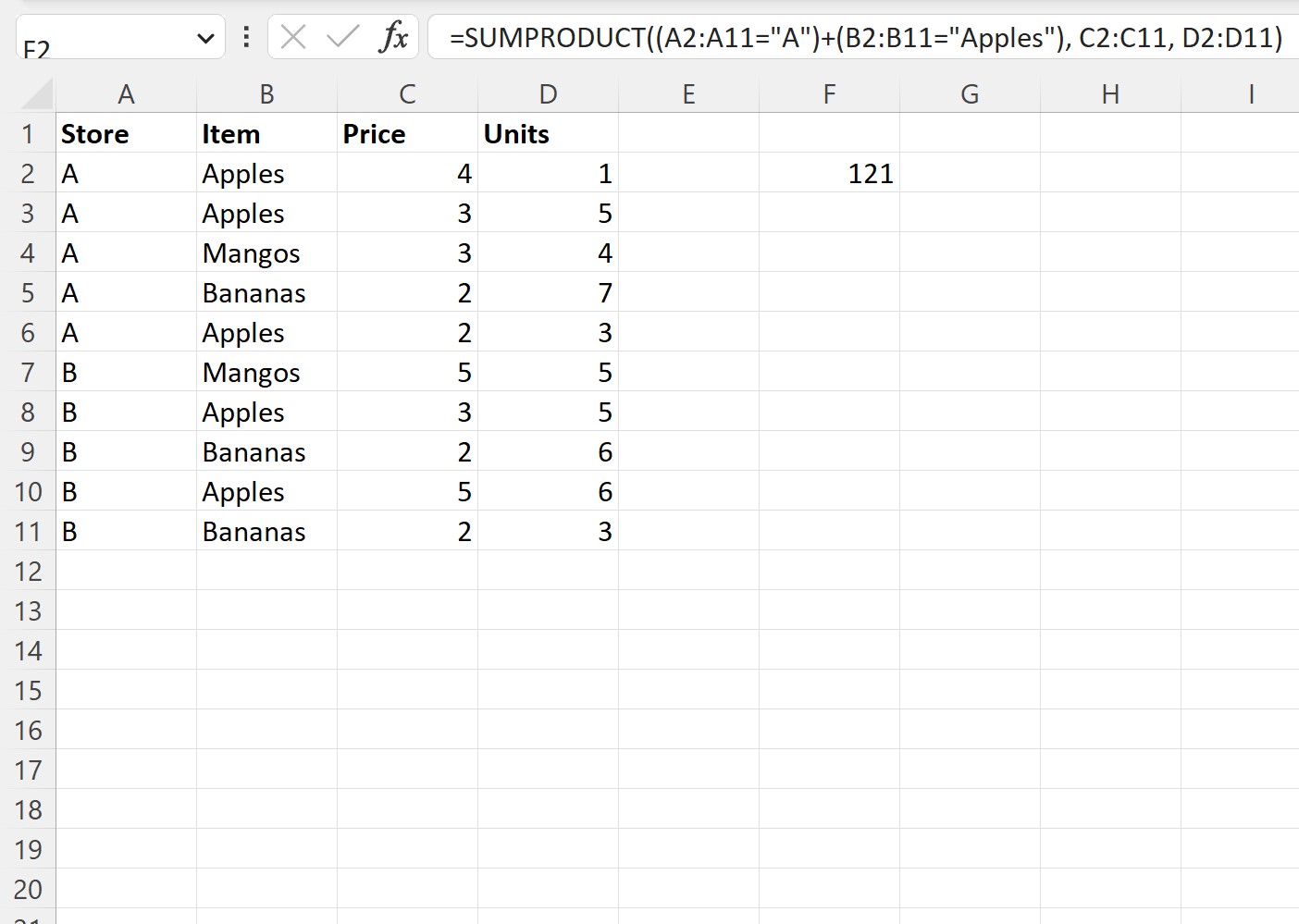
De formule retourneert een waarde van 121 .
Dit vertegenwoordigt de som van de producten tussen de waarden in de kolommen Prijs en Eenheden, alleen voor rijen waarin Winkel ‚A‘ is of Artikel ‚Appels‘ is.
Opmerking : u kunt hier de volledige documentatie voor de functie SUMPRODUCT vinden.
Aanvullende bronnen
In de volgende zelfstudies wordt uitgelegd hoe u andere veelvoorkomende taken in Excel kunt uitvoeren:
Excel: hoe u SOMPRODUCT op meerdere bladen gebruikt
Excel: SUMPRODUCT alleen gebruiken met waarden groter dan nul
Excel: SUBTOTAAL gebruiken met SUMPRODUCT